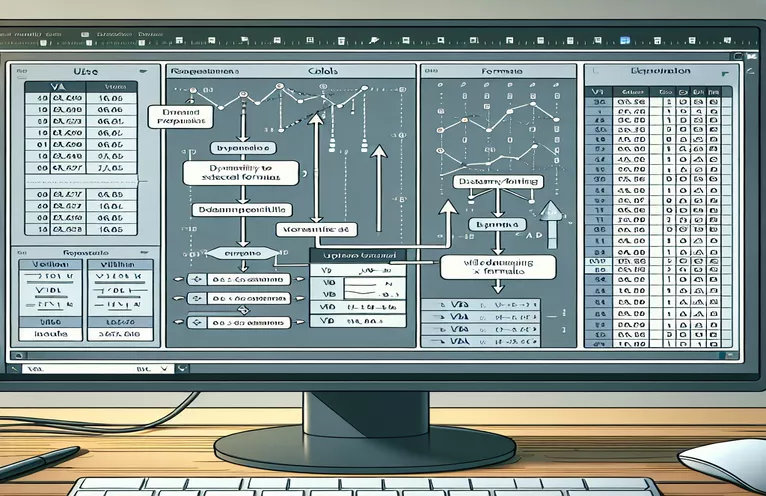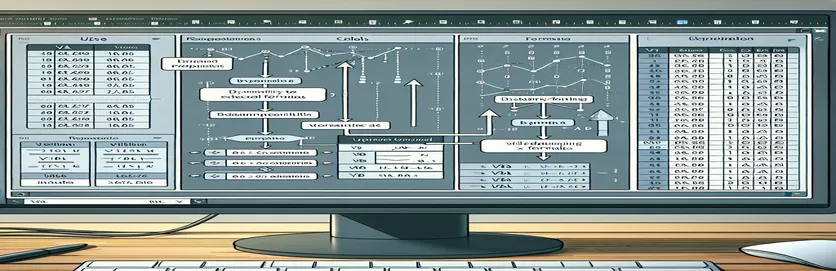Efektīva formulu aizpildīšana programmā Excel, izmantojot VBA
Strādājot ar programmu Excel, bieži vien ir nepieciešams dinamiski aizpildīt formulas, nenorādot precīzu diapazonu. Tas kļūst ļoti svarīgi, strādājot ar mainīgām datu kopām, kuru diapazons var mainīties. Piemēram, jums var būt scenārijs, kurā jums ir jāaizpilda formula no noteiktas šūnas uz augšu, lai atbilstu aizpildītajām rindām blakus kolonnā.
Šis raksts palīdzēs dinamiski aizpildīt formulu uz augšu programmā Excel, izmantojot VBA, koncentrējoties uz ActiveCell piesaisti un nodrošinot elastību turpmākajām izmaiņām. Mēs izpētīsim, kā izvairīties no cietā kodēšanas šūnu atsaucēm, padarot jūsu VBA kodu pielāgojamu un efektīvu jebkuram datu kopas izmēram.
Augšupvērsto formulu aizpildīšanas automatizācija programmā Excel, izmantojot VBA
VBA skripts dinamiskā diapazona aprēķināšanai
Sub FillFormulaUpwards()Dim lastRow As LongDim firstRow As LongDim fillRange As RangeDim activeCol As LongDim activeRow As Long' Determine the active cell locationactiveCol = ActiveCell.ColumnactiveRow = ActiveCell.Row' Find the last filled row in the adjacent column to the leftlastRow = Cells(Rows.Count, activeCol - 1).End(xlUp).Row' Find the first filled row in the adjacent column to the leftfirstRow = Cells(1, activeCol - 1).End(xlDown).Row' Define the range to fill the formulaSet fillRange = Range(Cells(firstRow, activeCol), Cells(activeRow, activeCol))' Apply the formula to the active cellActiveCell.FormulaR1C1 = "=IFERROR(RC[-2]/RC[-3]-1,""-"")"' Autofill the formula upwardsActiveCell.AutoFill Destination:=fillRange, Type:=xlFillDefaultEnd Sub
Formulu dinamiska paplašināšana uz augšu Excel izklājlapās
Uzlabotas VBA metodes formulu aizpildīšanai
Sub FillFormulaUpwardsAdvanced()Dim lastRow As LongDim fillRange As RangeDim activeCol As LongDim activeRow As LongDim fillDirection As Long' Set fill direction to upwardsfillDirection = xlUp' Determine the active cell locationactiveCol = ActiveCell.ColumnactiveRow = ActiveCell.Row' Find the last filled row in the adjacent column to the leftlastRow = Cells(Rows.Count, activeCol - 1).End(xlUp).Row' Define the range to fill the formulaSet fillRange = Range(Cells(lastRow, activeCol), Cells(activeRow, activeCol))' Apply the formula to the active cellActiveCell.FormulaR1C1 = "=IFERROR(RC[-2]/RC[-3]-1,""-"")"' Autofill the formula upwardsActiveCell.AutoFill Destination:=fillRange, Type:=xlFillDefaultEnd Sub
VBA efektivitātes uzlabošana ar dinamisku formulu aizpildīšanu
Programmā Excel iespēja dinamiski aizpildīt formulas uz augšu, nenorādot precīzu diapazonu, var ievērojami racionalizēt jūsu darbplūsmu, jo īpaši datu kopās, kas attīstās. Viens svarīgs aspekts, kas iepriekš nav apspriests, ir nosacījuma loģikas izmantošana, lai uzlabotu šo funkcionalitāti. Iekļaujot nosacījumus, varat nodrošināt, ka formulas tiek izmantotas tikai nepieciešamības gadījumā, izvairoties no nevajadzīgiem aprēķiniem un uzlabojot veiktspēju. Šī pieeja var būt īpaši noderīga, strādājot ar lielām datu kopām, kur veiktspēja un efektivitāte ir ļoti svarīga.
Vēl viens vērtīgs paņēmiens ir nosaukto diapazonu un dinamisko nosaukumu diapazonu izmantošana kopā ar VBA. Nosauktie diapazoni var vienkāršot jūsu kodu, padarot to vieglāk lasāmu un apkopi, savukārt dinamiskie nosauktie diapazoni tiek automātiski pielāgoti, mainoties datiem. To var panākt, izmantojot Excel funkciju OFFSET apvienojumā ar funkciju COUNTA, lai izveidotu diapazonus, kas paplašinās vai saraujas, pamatojoties uz netukšo šūnu skaitu. Šo koncepciju integrēšana ar iepriekš apspriestajiem VBA skriptiem var radīt stabilu risinājumu dinamiskai formulu aizpildīšanai, kas ir gan elastīgs, gan efektīvs.
Bieži uzdotie jautājumi par dinamisko formulu aizpildīšanu programmā Excel, izmantojot VBA
- Kā nodrošināt, ka mans VBA skripts apstrādā dažādus datu izmērus?
- Izmantojot dynamic named ranges vai Cells un End metodes ļauj jūsu skriptam pielāgoties dažādiem datu izmēriem.
- Ko darīt, ja mani dati atrodas kolonnās, kas nav blakus?
- Mainiet kolonnas indeksu Cells metodi, lai atsauktos uz pareizajām kolonnām jūsu konkrētajam datu izkārtojumam.
- Vai es varu izmantot šīs metodes arī uzpildīšanai uz leju?
- Jā, mainot virzienu AutoFill metodi un attiecīgi pielāgojot diapazona definīciju.
- Kā rīkoties ar kļūdām savās formulās?
- Iekļauts kļūdu apstrādes funkcijas, piemēram IFERROR savā formulā, lai graciozi pārvaldītu kļūdas.
- Vai formulas var aizpildīt nosacīti?
- Jā, VBA skriptam varat pievienot nosacījumu loģiku, lai lietotu formulas, kuru pamatā ir noteikti kritēriji.
- Kā es varu uzlabot sava VBA koda lasāmību?
- Kodā izmantojiet nosauktos diapazonus un komentārus, lai tas būtu saprotamāks un kopjamāks.
- Kādi ir veiktspējas apsvērumi, izmantojot šīs metodes?
- Samaziniet nepastāvīgu funkciju izmantošanu un izvairieties no nevajadzīgiem aprēķiniem, lai uzlabotu veiktspēju.
- Vai es varu automatizēt šo procesu vairākām loksnēm?
- Jā, izpētot katru lapu un izmantojot dinamiskās aizpildīšanas loģiku savā VBA skriptā.
- Kā es varu efektīvi pārbaudīt savu VBA skriptu?
- Izmantojiet pārtraukuma punktus un tūlītējo logu VBA redaktorā, lai soli pa solim atkļūdotu un pārbaudītu skriptu.
- Kas man jādara, ja mans skripts neaizpilda pareizo diapazonu?
- Vēlreiz pārbaudiet diapazona definīcijas un pārliecinieties, ka skriptā ir norādītas pareizās kolonnas un rindas.
Galvenās dinamiskās formulas aizpildīšanas iespējas programmā Excel
Noslēgumā jāsaka, ka dinamiskai formulu aizpildīšanai programmā Excel, izmantojot VBA, nenorādot precīzus diapazonus, ir izšķiroša nozīme, lai apstrādātu mainīgās datu kopas. Izmantojot ActiveCell un izmantojot metodes, lai dinamiski noteiktu aizpildītās rindas, varat izveidot pielāgojamus un efektīvus skriptus. Integrējot tādas metodes kā nosacījuma loģika un dinamiski nosauktie diapazoni, vēl vairāk uzlabo veiktspēju un lasāmību. Šīs metodes nodrošina, ka jūsu VBA skripti joprojām ir stabili un mērogojami, spēj efektīvi apstrādāt dažādus datu izmērus un konfigurācijas.